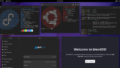AWSは必要なタイミングで必要な分だけサーバーを使用でき、需要に応じて拡張するのも容易という便利なサービスですが、その料金に頭を悩ませている人も多いはず。そんなAWSの料金を5分程度の設定だけで大幅に削減してくれるサービスが「Usage」です。
Usage AI | save 57% on AWS
https://www.usage.ai/
オンデマンドインスタンスはいつでも利用の開始・中止ができるものの料金が高く、リザーブドインスタンスは料金が安い代わりに1年から3年の固定契約になってしまいます。一方でUsageを利用すると固定契約無しで固定契約の安価な料金という両者の良いとこ取りが可能とのこと。
ページ上部の「RESOURCES」タブにある「EC2 CALCULATOR」を使うと実際の削減量を確認できます。
例えば「m6g.large」インスタンスを東京リージョンで利用した場合、Usageならオンデマンド料金よりも57%安価な金額で利用可能です。
これはAWSのページで確認できる3年固定契約の料金と同額となっています。
EC2の場合、ここで削減できた料金の20%を手数料としてUsageに支払う必要があります。要するに、Usageは3年固定の料金で仕入れたEC2インスタンスを再販するサービスというわけ。手数料を考えると、実質割引率は57%の8割で45.6%となります。20%の手数料を払ったとしても、オンデマンドや1年固定の料金よりはるかに安いので、3年の利用を確約できる場合以外はUsageを通して利用した方が安くすみます。
Usageを使う設定にするのにどれくらいかかるのかを実際に試してみます。トップページ右上の「SAVINGS TEST」をクリックすると……
アカウントの作成画面になります。メールアドレスとパスワードを入力し、規約に同意するチェックマークを入れて「Create account」をクリック。
氏名や組織名、電話番号を入力して「SUBMIT」をクリックします。
これでアカウントの作成は完了です。続いてAWSとUsageを接続していきます。まずAWSのアカウントIDかアカウントエイリアスを入力し、「Connect via AWS IAM Role」をクリック。
IAMポリシーを作成するよう求められるので、Usageが要求するポリシーを「Copy」ボタンでコピーし、「IAM Policy Page」をクリックして開きます。
AWSの画面が表示されるので、「JSON」タブを選択して先ほどコピーした内容を貼り付け、「次のステップ:タグ」をクリック。
今回はタグを設定しないので、そのまま「次のステップ:確認」をクリックします。
ポリシー名を「UsageAI」にして……
そのままページの下部へスクロールし、「ポリシーの作成」をクリック。
ポリシーが作成できたらUsageの画面に戻り、「Continue」をクリックします。
続いてIAMロールを作成します。ポリシーの時と同様に、「Copy」をクリックしてから「IAM Role Page」をクリックして開きます。
ポリシーの種類を「カスタム信頼ポリシー」にし、下の欄にコピーした内容を貼り付けます。
右下の「次へ」をクリック。
許可ポリシーの検索窓に「UsageAI」と入力すると下に先ほど作成したポリシーが出てくるので、チェックを入れて「次へ」をクリックします。
ポリシーの名前も先ほど同様に「UsageAI」と入力します。
ページ下部へスクロールし、「ロールを作成」をクリック。
Usageのページへ戻り、「Continue」をクリックします。
IAMロールをUsageにリンクするため、画面中央の「here」と書かれた部分をクリックしてAWSのロール画面を開き……
ロールのARNをコピーします。
Usageの画面にペーストし、「Complete Integration」をクリック。
これでUsageとAWSの接続が完了しました。接続が完了すると、自動でリコメンデーションが生成されます。
今回接続したアカウントでは既に全てのインスタンスを3年契約しているため、リコメンデーションは生成されませんでした。
とはいえ、将来的にオンデマンドインスタンスを作成する場合に備えて、Autopilotをオンにしておきます。電源マークのボタンをクリックするとメールを確認する必要があるとメッセージが出ました。
メールボックスを確認するとUsageからメールが届いているので、「Click to Verify Email」をクリック。
「Your account has been verified!」というメッセージが表示されました。
さっそくAutopilotをオンにしておきます。Autopilotをオンにすることで、今後オンデマンドインスタンスを作成した際に自動で割引料金が適用されるようになりますが、割引額の20%の料金がUsageから請求される点に注意が必要です。
利用中のインスタンスについては左の「Plans」タブで確認可能です。自分で年契約しているものだけを表示したり、Usageを通して利用しているものだけを表示したりすることができます。
料金が「割引額の20%」なので「元の料金よりも高くなってしまった……」という事故が起きる可能性がなく、3年固定でAWSと契約しない場合は完全に使い得なサービスだと言えそうです。
この記事のタイトルとURLをコピーする